Automatska sklopka na tipkovnici Kako prebaciti izgled tipkovnice
Na nekoliko načina možete promijeniti raspored tipkovnice na računalu. Novi korisnici mogu imati poteškoća u izvođenju ove jednostavne operacije. Da biste odabrali za sebe najprikladniji način prebacivanja, trebali biste isprobati svaki od njih.
- Prebacivanje sa klikom miša. Na dnu zaslona nalazi se traka s ikonama koja se zove traka sa zadacima. Zadržite pokazivač iznad programske trake, kliknite na oznaku En, što znači engleski.
Pojavit će se prozor u kojem trebate odabrati natpis "Ru Russian (Rusija)" pomoću pokazivača. Na programskoj traci umjesto En će se pojaviti Ru, što označava prelazak na ruski jezik.
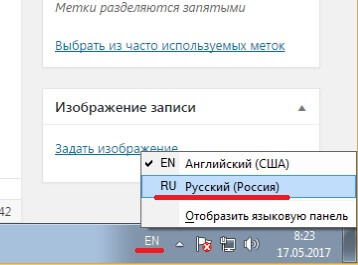
- Prebacivanje pomoću kombinacije tipki. Upotreba vrućih tipki pomoći će vam da odaberete ruski jezik. Pritisnite Ctrl + Shift ili Ctrl + Alt istovremeno. Odabrane tipke ovisit će o pojedinačnim korisničkim postavkama, instaliranom operativnom sustavu i modelu vašeg računala.

- Dodijelite kombinaciju u korisničkim postavkama. Ovom postavkom možete dodijeliti kombinaciju tipki koju ćete povoljno koristiti. Odabir pokazivača "Start" -\u003e "Upravljačka ploča". U prozoru koji se pojavi pronađite i otvorite "Jezični i regionalni standardi". Trebat ćete odabrati karticu "Jezik i tipkovnice", kliknite gumb "Promijeni tipkovnicu". Ova je postavka prihvatljiva za Windows XP.
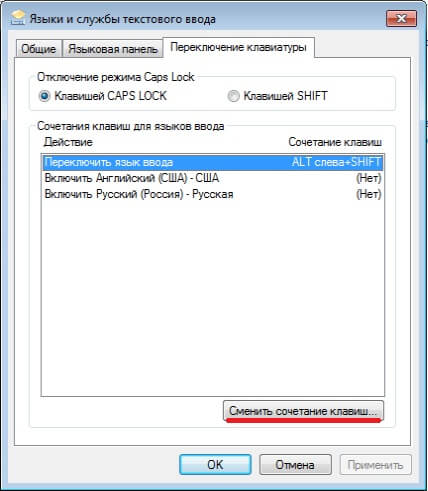
- Prebacivanje pomoću programa Punto sklopka, Morat ćete preuzeti ovaj program koji ima jednostavno sučelje. Program će se automatski prebaciti na ruski i obrnuto. Uz njegovu pomoć možete konfigurirati vruće tipke s kojima možete odabrati željeni jezik.
Preuzmite Punto Switcher - http://www.softportal.com/software-13-punto-switcher.html
Nema povezanih postova.
U današnje vrijeme, kada je računalo čvrsto zauzelo svoju „nišu“ u našim životima, nemoguće je zamisliti život bez tipkanja tekstova, bilo da se radi o prepisci na društvenoj mreži ili skupu tekstova za posao. Svaki korisnik koji je barem jednom u životu napisao tekstove u kojima se spominju strane riječi, zna da za upisivanje engleskih slova trebate prebaciti izgled tipkovnice. Jednostavnije je reći - promijeniti jezik biranja.
Gdje je prikazan, koji je izgled sada omogućen? Prikazuje se u ladici (donji desni kut zaslona, \u200b\u200bkraj sata) i pokazuje na kojem se jeziku trenutno nalazi.
Indikator rasporeda tipkovnice označen je crvenom bojom. Uključena ruska tipkovnica
Engleski izgled
Ukrajinska tipkovnica
Pa, kako promijeniti raspored tipkovnice? Da bismo to postigli, sada ćemo razmotriti nekoliko načina.
Prebacivanje tipki
Najjednostavniji i, iz nekog razloga, rijetko se koristi među početnicima. Ali nema ništa komplicirano.
Na računalu koje je tek kupljeno ili je sustav ponovno instaliran, raspored tipkovnice prebacuje se pritiskom na Alt + Shift, ali, osobno, čini mi se da je povoljnije prebacivati \u200b\u200bizgled pritiskom na Ctrl + Shift. Ako vam je i pogodnije prebacivanje izgleda pomoću tipki Ctrl + Shift, tada morate promijeniti postavke prebacivanja u postavkama. Da bismo to učinili, provodimo sljedeće radnje:
Otvorite prozor postavki jezične trake. Desnom tipkom miša kliknite indikator izgleda tipkovnice, odaberite "Parameters".



S lijevom tipkom miša dvokliknite na odabranu stavku, pojavit će se prozor za odabir tipki za prebacivanje rasporeda tipkovnice. Stavili smo točku u odlomak Ctrl.

To je to, sada kliknite U redu u sva tri prozora. To je to, sada možete promijeniti raspored tipkovnice pritiskom na Ctrl + Shift.
Promijenite izgled miša
Ova je metoda jednostavna kao i tipkovni prečac, ali nezgodnija u tome što vam je potrebno (ako je potrebno, prebacivanje) za pomicanje kursora na jezičnu traku.
Sve je jednostavno - zadržimo pokazivač iznad indikatora izgleda, pritisnemo lijevu tipku i odaberemo jezik.

Kliknite lijevom tipkom miša i odaberite željeni jezik.
Automatsko prebacivanje izgleda
Ako vam je potrebno da računalo automatski prebaci izgled kada unosite strane riječi, tada ga trebate preuzeti i instalirati besplatni program , Nakon toga vaše će računalo automatski prebaciti izgled prilikom unosa stranih riječi i obavijestiti vas zvučnim upozorenjem. Ako ste riječ unijeli ispravno, ali je Punto pretvorio u stranu riječ, to uvijek možete popraviti pritiskom na tipku Pause Break.
To je sve, naučili smo kako mijenjati raspored tipkovnica, mislim da će zahvaljujući ovom članku proces tipkanja za neke korisnike postati produktivniji i brži.
Dodavanje jezika
Ako trebate dodati jezik za tipkanje (njemački, francuski ili ukrajinski izgled tipkovnice), tada trebate provesti sljedeće korake. U prozoru "Jezici i usluge unosa teksta" kliknite gumb "Dodaj".

U prozoru koji se pojavi u padajućem izborniku Unos jezika odaberite željeni jezik.

Sada kliknite "U redu" u ovom prozoru i u prethodnom. Tada možete upisati takav izgled tipkovnice tako da ga prebacite na jedan od gore navedenih načina (Punto Switcher ne zna sve rasporede, zato budite oprezni).
| Kao |
U današnje vrijeme, kada je računalo čvrsto zauzelo svoju „nišu“ u našim životima, nemoguće je zamisliti život bez tipkanja tekstova, bilo da se radi o prepisci na društvenoj mreži ili skupu tekstova za posao. Svaki korisnik koji je barem jednom u životu napisao tekstove u kojima se spominju strane riječi, zna da za upisivanje engleskih slova trebate prebaciti izgled tipkovnice. Jednostavnije je reći - promijeniti jezik biranja.
Gdje je prikazan, koji je izgled sada omogućen? Prikazuje se u ladici (donji desni kut zaslona, \u200b\u200bkraj sata) i pokazuje na kojem se jeziku trenutno nalazi.
Indikator rasporeda tipkovnice označen je crvenom bojom. Uključena ruska tipkovnica
Engleski izgled
Ukrajinska tipkovnica
Pa, kako promijeniti raspored tipkovnice? Da bismo to postigli, sada ćemo razmotriti nekoliko načina.
Prebacivanje tipki
Najjednostavniji i, iz nekog razloga, rijetko se koristi među početnicima. Ali nema ništa komplicirano.
Na računalu koje je tek kupljeno ili je sustav ponovno instaliran, raspored tipkovnice prebacuje se pritiskom na Alt + Shift, ali, osobno, čini mi se da je povoljnije prebacivati \u200b\u200bizgled pritiskom na Ctrl + Shift. Ako vam je i pogodnije prebacivanje izgleda pomoću tipki Ctrl + Shift, tada morate promijeniti postavke prebacivanja u postavkama. Da bismo to učinili, provodimo sljedeće radnje:
Otvorite prozor postavki jezične trake. Desnom tipkom miša kliknite indikator izgleda tipkovnice, odaberite "Parameters".



S lijevom tipkom miša dvokliknite na odabranu stavku, pojavit će se prozor za odabir tipki za prebacivanje rasporeda tipkovnice. Stavili smo točku u odlomak Ctrl.

To je to, sada kliknite U redu u sva tri prozora. To je to, sada možete promijeniti raspored tipkovnice pritiskom na Ctrl + Shift.
Promijenite izgled miša
Ova je metoda jednostavna kao i tipkovni prečac, ali nezgodnija u tome što vam je potrebno (ako je potrebno, prebacivanje) za pomicanje kursora na jezičnu traku.
Sve je jednostavno - zadržimo pokazivač iznad indikatora izgleda, pritisnemo lijevu tipku i odaberemo jezik.

Kliknite lijevom tipkom miša i odaberite željeni jezik.
Automatsko prebacivanje izgleda
Ako vam je potrebno da računalo automatski prebaci izgled kada unosite strane riječi, tada morate preuzeti i instalirati besplatan program. Nakon toga vaše će računalo automatski prebaciti izgled prilikom unosa stranih riječi i obavijestiti vas zvučnim upozorenjem. Ako ste riječ unijeli ispravno, ali je Punto pretvorio u stranu riječ, to uvijek možete popraviti pritiskom na tipku Pause Break.
To je sve, naučili smo kako mijenjati raspored tipkovnica, mislim da će zahvaljujući ovom članku proces tipkanja za neke korisnike postati produktivniji i brži.
Dodavanje jezika
Ako trebate dodati jezik za tipkanje (njemački, francuski ili ukrajinski izgled tipkovnice), tada trebate provesti sljedeće korake. U prozoru "Jezici i usluge unosa teksta" kliknite gumb "Dodaj".

U prozoru koji se pojavi u padajućem izborniku Unos jezika odaberite željeni jezik.

Sada kliknite "U redu" u ovom prozoru i u prethodnom. Tada možete upisati takav izgled tipkovnice tako da ga prebacite na jedan od gore navedenih načina (Punto Switcher ne zna sve rasporede, zato budite oprezni).
| Kao |
Za ispravno funkcioniranje prekidača Punto potrebno je pravila prebacivanja. Pravila se temelje na načelu nemogućnosti kombiniranja određenih slova za ruski i engleski jezik.
Možete stvoriti vlastita pravila, kao i dodati iznimke postojećim.
- Automatska sklopka
Prilagođena pravila prebacivanja
Program automatski ispravlja nemoguće kombinacije znakova na ruskom i engleskom jeziku. Ako se prelazak dogodi tamo gdje nije potreban, ili obrnuto, ne dogodi se na mjestu gdje je potrebno, ovaj slučaj možete dodati kao iznimku u Punto Switcher rječnik.
Za dodavanje pravila prekidača koristite neku od sljedećih metoda:
1. metoda, Slijedi upute:
Desnom tipkom miša kliknite ikonu Punto Switcher (na programskoj traci).
Idite na izbornik Postavke → Pravila prebacivanja i pritisnite gumb Dodati.
Unesite kombinaciju riječi ili slova za koju je pravilo kreirano.
Savjet, Odaberite karakteristični dio riječi (bez završetka, sufiksa itd.) I označite upravo ovu kombinaciju.
Navedite uvjete za ispunjavanje pravila:
Započnite s danim slovima - prebacivanje izgleda će se dogoditi ako se kombinacija slova nalazi na početku riječi.
Uskladite ovu kombinaciju - prebacivanje će raditi ako kombinacija slova točno odgovara navedenoj kombinaciji.
Osjetljivo na velika i mala slova - pri stvaranju takvog pravila strogo će se uzeti u obzir velika i mala slova.
Označite željenu radnju (prevedite ili ne prevedite riječ u drugi izgled) i kliknite u redu.
2. metoda, Otvorite izbornik Postavke → Pravila prebacivanja i omogućiti opciju Predložite dodavanje pravila nakon ... otkazivanja zaredomnavođenje broja otkaza. Nakon navedenog broja otkaza, od vas će se tražiti da napravite kombinaciju pravila.
3. metoda, Pošaljite riječ ili kombinaciju slova kojima programerima Punto Switcher želite dodati pravilo e-poštom ili u obliku stvaranja novog pravila omogućavanjem Pošaljite programerima.
Prebacivanje u polja za unos lozinke
Punto Switcher ne mijenja raspored u standardnim poljima za unos lozinke. Međutim, u programu Internet Explorer i nekim drugim programima koji koriste nestandardna polja, izgled se može prebaciti ako riječ nema lozinku (kombinacija brojeva, slova različitih slova i interpunkcijskih znakova).
Ako program pretvori lozinku, nakon unosa lozinke, možete pritisnuti bilo koju tipku pokazivača (sa strelicom) i prebacivanje se neće dogoditi. Isto se pravilo može koristiti ne samo s lozinkama, već i tamo gdje prebacivanje nije potrebno.
Prebacite raspored tipkovnice
Raspored izgleda možete konfigurirati na jednoj tipki (na primjer, s desne strane ctrl) Da biste omogućili ovu značajku:
Idite na izbornik Postavke → Općenito.
U bloku Prebacivanje iz rasporeda opcija Prebaci se i odaberite ključ s padajućeg popisa.
Automatska sklopka
Da biste omogućili (ili onemogućili) automatska sklopka izgleda, desnom tipkom miša kliknite ikonu Punto Switcher i odaberite Automatska sklopka, Ili upotrebite vruće tipke koje možete dodijeliti sami.
Ako je automatsko prebacivanje onemogućeno, ostale će programske funkcije raditi. Kad se Automatski isključi, boja ikone Punto Switchera će izblijediti ili se promijeniti u sivu.



